تعد إزالة الارتباطات التشعبية في Word أسهل من إضافتها ، ولكن يمكن أن يتعب هذا الشكل عند القيام بكميات كبيرة.VBA هي أداة قوية في تطبيقات Office ، بما في ذلك Word ، تسمح لك بأتمتة أي مهمة تقريبًا.
باستخدام VBA لإنشاء ماكرو في Word ، يمكنك إزالة جميع الارتباطات التشعبية الموجودة في المستند بحركة سريعة واحدة.بهذه الطريقة ، يمكنك زيادة سرعتك عندما يتعلق الأمر بإزالة الارتباطات التشعبية من عشرات المستندات.
جدول المحتويات
كيفية إزالة كافة الارتباطات التشعبية تلقائيًا في مستند Word باستخدام VBA
يتيح لك VBA أو Visual Basic for Applications كتابة أجزاء من التعليمات البرمجية في شكل وحدات ماكرو في Word.عندما تقوم بتشغيل الماكرو ، سيتم تشغيل التعليمات البرمجية لـ Visual Basic ، وإكمال المهمة المعينة لها تلقائيًا.
تتطلب إزالة الارتباطات التشعبية في Word باستخدام VBA القليل من المعرفة بلغة البرمجة نفسها ، حيث يتم تلخيصها جميعًا في سطرين ، ولكنها ستساعد في تخفيف عبء العمل.لإنشاء هذا الماكرو البسيط ، سنصل إلى علامة تبويب المطور ، وننشئ الماكرو ، وأدخل الكود الخاص به ، ثم نستخدمه.
تقتصر هذه الخطوات على المرة الأولى التي تقوم فيها بإنشاء الماكرو.بعد ذلك ، كل ما عليك فعله هو الضغط على مفتاح الاختصار لتشغيل الكود والتخلص من الارتباطات التشعبية.إذا كنت تبحث عن السبق في استخدام وحدات ماكرو Word ، فاقرأ مقالتنا حول كيفية بدء استخدام وحدات الماكرو في Word.
1.الوصول إلى علامة تبويب المطور
تتمثل الخطوة الأولى في الوصول إلى علامة تبويب المطور في Word.نظرًا لأسباب أمنية ، يتم تعطيل علامة التبويب هذه وميزاتها افتراضيًا في Word.إليك كيفية الوصول إلى علامة تبويب المطور في Word:
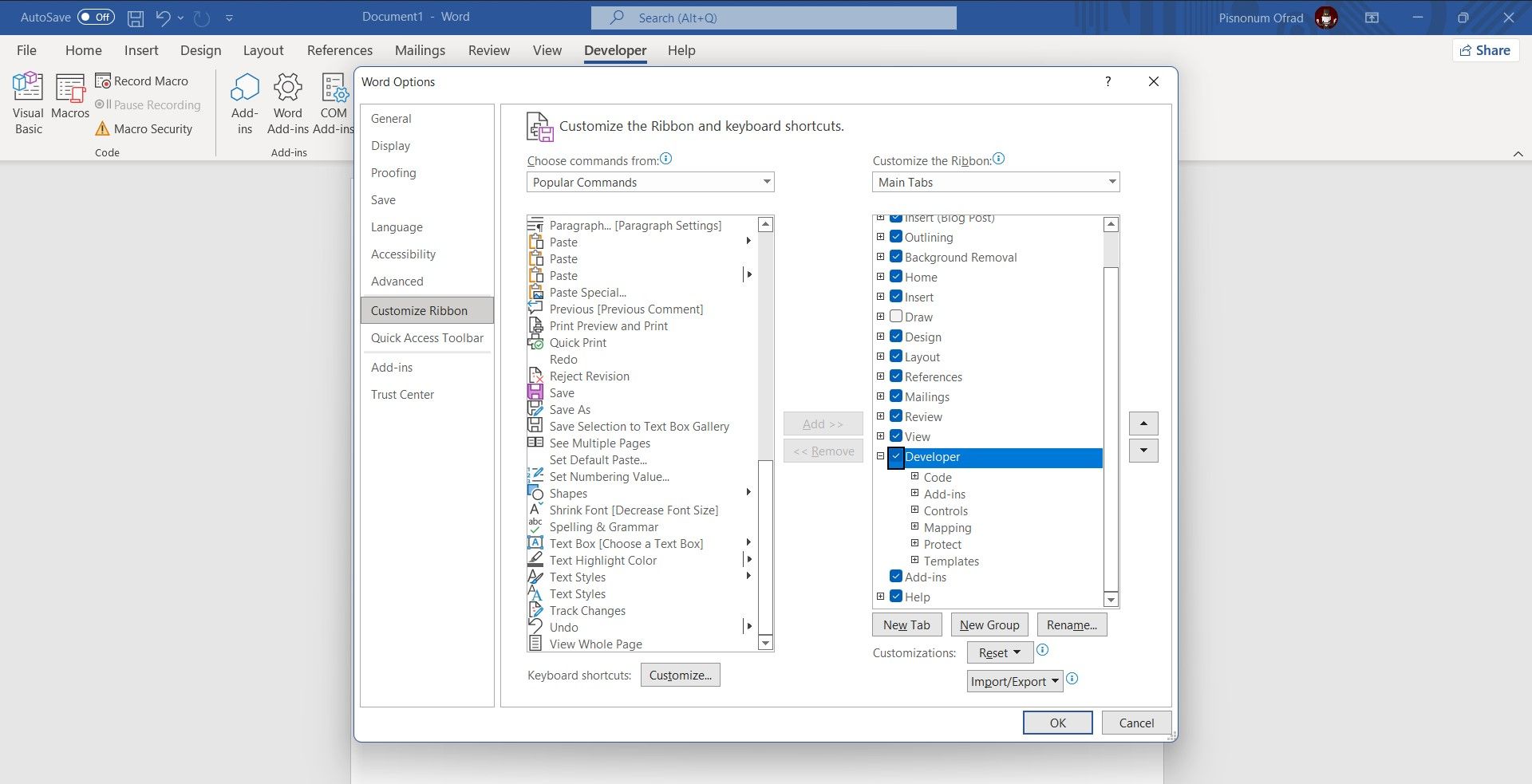
الآن ، ستظهر علامة تبويب المطور بين علامتي التبويب عرض وتعليمات.
2.إنشاء الماكرو
مع إتاحة علامة التبويب Developer ، حان الوقت الآن لإنشاء وحدة ماكرو وكتابة بعض التعليمات البرمجية لها.

بمجرد النقر فوق”إنشاء” ، سيتم نقلك إلى مساحة عمل VBA ، حيث يمكنك رؤية رمز الماكرو الخاص بك.في الوقت الحالي ، يجب أن تتكون التعليمات البرمجية الخاصة بك من عبارتين:
عبارة فرعية في البداية للإشارة إلى بداية الماكرو ، وعبارة End Sub في النهاية للإشارة إلى نهاية الماكرو.الخط الأخضر هو تعليق لا يؤثر على الكود.إنه موجود لمنعك من الخلط عندما يكون لديك العشرات من وحدات الماكرو.
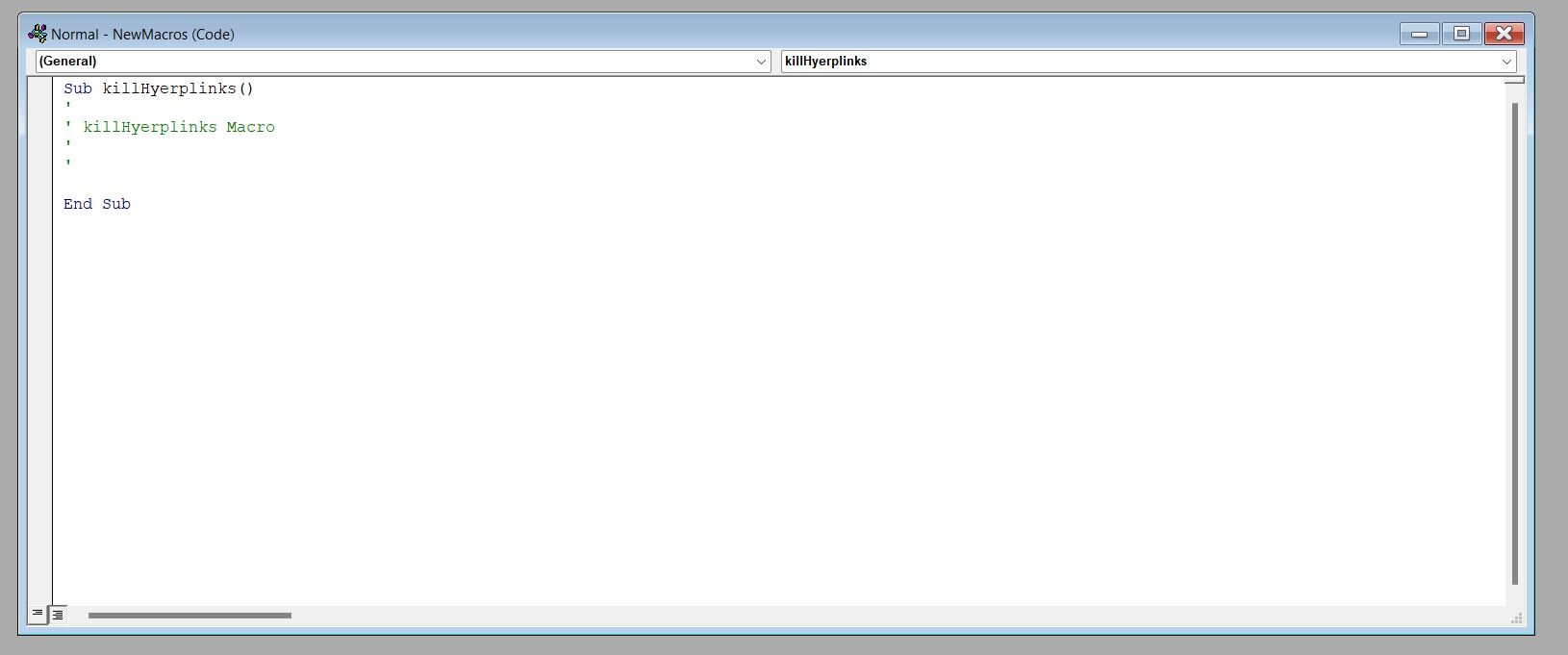
حان الوقت الآن لإضافة الرمز.انسخ الكود أدناه والصقه مباشرةً قبل عبارة End Sub: التحديد . WholeStory التحديد . الحقول . إلغاء الربط
الرمز هنا بسيط.أولاً ، نختار المستند بأكمله باستخدام Selection.WholeStory.بمجرد تحديد المستند بأكمله ، سيتم تشغيل Selection.Fields.Unlink لإلغاء ارتباط أي حقول في النص.بهذه الطريقة ، لا يتم ربط الارتباطات التشعبية ، لكن نصوصها أو رسوماتها تبقى كما كانت.يجب أن يبدو الرمز الخاص بك كما يلي:
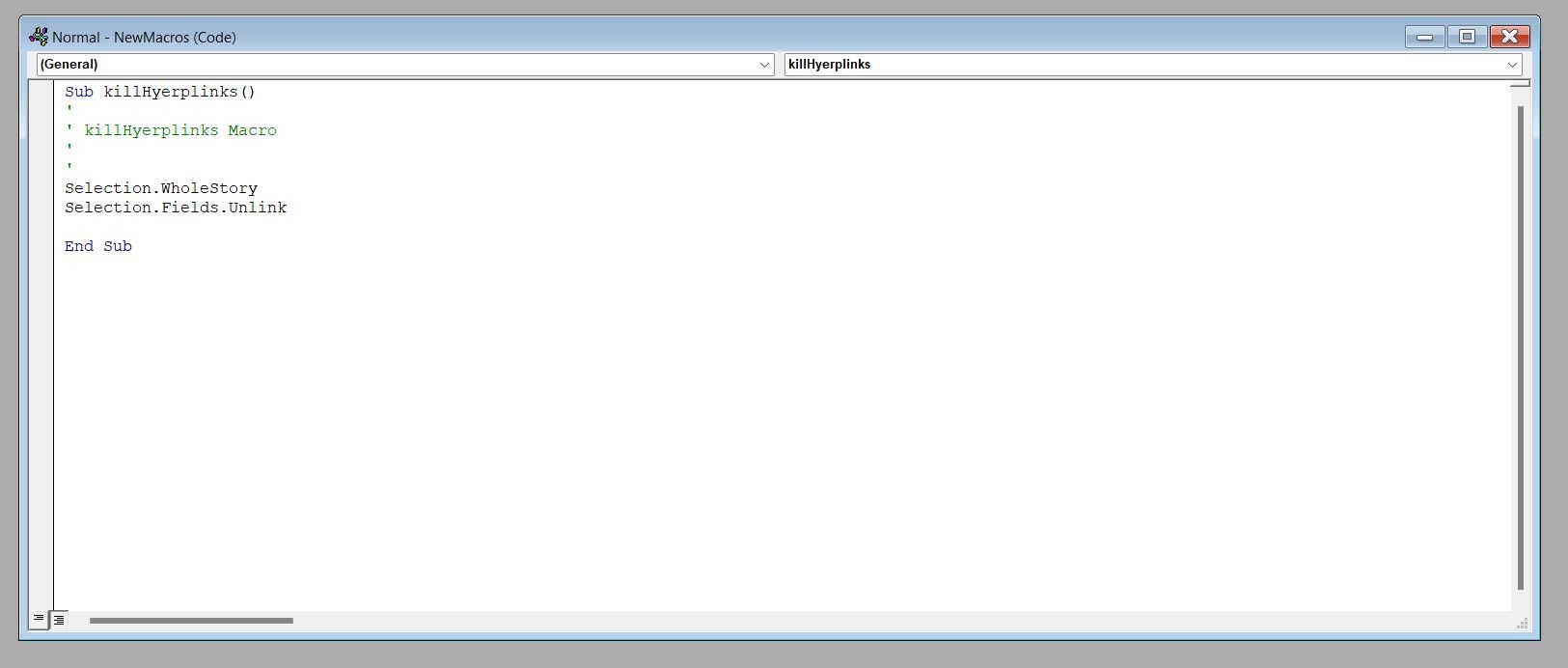
3.باستخدام الماكرو
بمجرد الانتهاء من التعليمات البرمجية الخاصة بك ، ما عليك سوى إغلاق مساحة عمل VBA.لا تحتاج إلى حفظ أو أي شيء من هذا القبيل.الآن الخطوة التالية هي إنشاء اختصار لهذا الماكرو لتسهيل إزالة الارتباطات التشعبية.

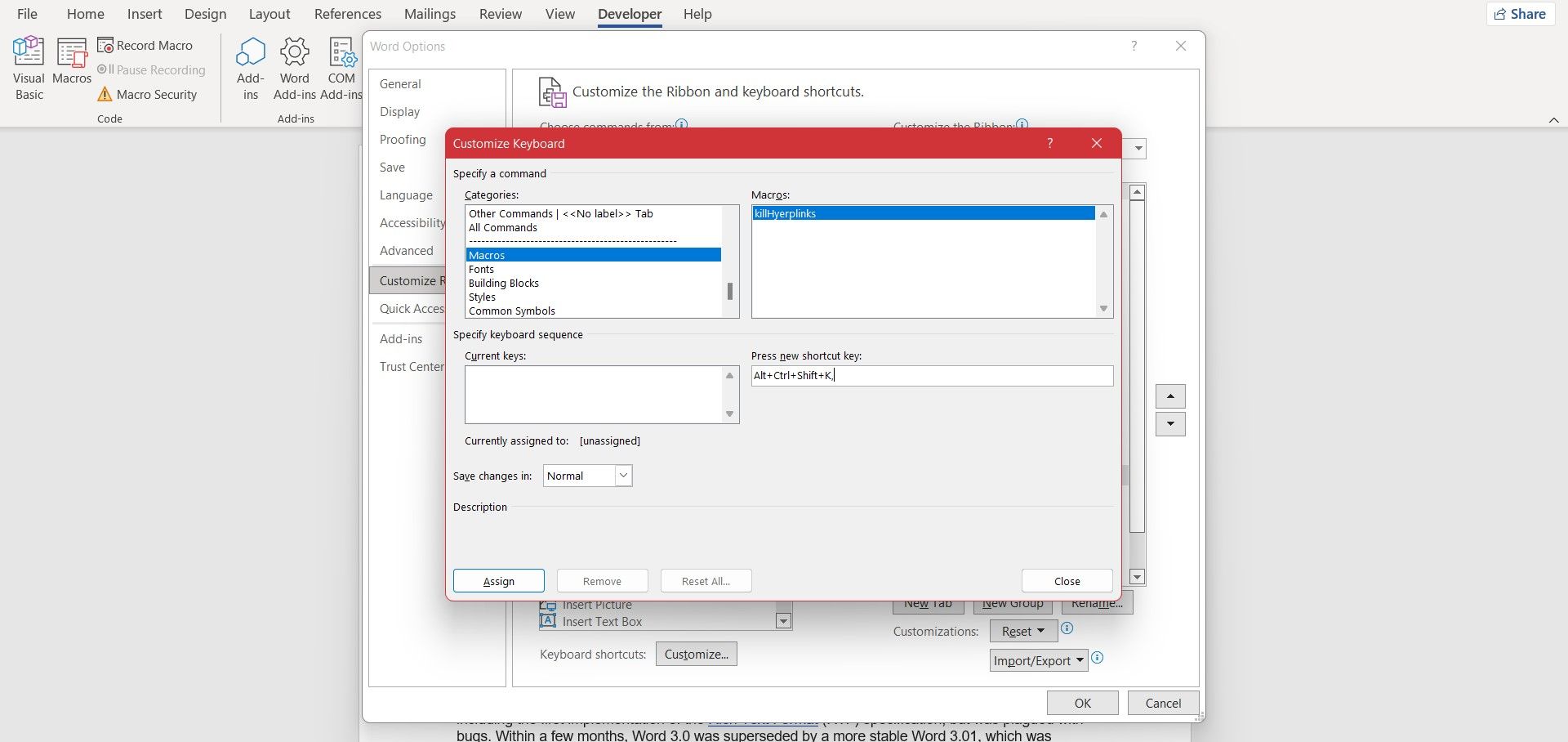
أصبح الماكرو الآن قابلاً للاستخدام مع مفتاح التشغيل السريع الذي عينته للتو.انطلق واضغط على مجموعة المفاتيح على لوحة المفاتيح.الماكرو سيعمل بسحره!
أتمتة مهامك باستخدام VBA في Word
يعد VBA أداة مفيدة تم تصميمها لتخفيف بعض الوزن عن كتفك عندما تضطر إلى إجراء تعديلات على عشرات المستندات.تعد إزالة الارتباطات التشعبية في Word أمرًا سهلاً في مستند واحد ، ولكن يمكن أن تصبح صعبة عندما تضطر إلى القيام بذلك عدة مرات بالتبعية.أنت الآن تعرف كيفية أتمتة هذه المهمة والسماح لماكروك بالاعتناء بها.
لا ينتهي جمال VBA بوحدات ماكرو بسيطة.قد تكون هذه هي الخطوة الأولى في رحلتك لإتقان VBA وإنشاء وحدات ماكرو وميزات رائعة في Word وتطبيقات Office الأخرى.
